Version 8.1.3 설명서를 기계번역+살짝 교정한 것입니다.
Proxmox VE는 Debian을 기반으로 합니다. 이것이 Proxmox가 제공하는 설치 디스크 이미지(ISO 파일)에 전체 데비안 시스템과 필요한 모든 Proxmox VE 패키지가 포함되어 있는 이유입니다.
설치 프로그램은 설정 과정을 안내하여 로컬 디스크를 분할하고 기본 시스템 구성(예: 시간대, 언어, 네트워크)을 적용하고 필요한 모든 패키지를 설치할 수 있도록 합니다. 이 프로세스는 몇 분 이상 걸리지 않습니다. 제공된 ISO를 사용하여 설치하는 것은 신규 사용자와 기존 사용자에게 권장되는 방법입니다.
또는 Proxmox VE를 기존 데비안 시스템 위에 설치할 수 있습니다. Proxmox VE에 대한 자세한 지식이 필요하므로 이 옵션은 고급 사용자에게만 권장됩니다.
2.1. 시스템 요구 사항
프로덕션 환경에서 Proxmox VE를 실행할 때 고품질 서버 하드웨어를 사용하는 것이 좋습니다. 실패한 호스트의 영향을 더욱 줄이려면 HA(고가용성) 가상 머신 및 컨테이너가 있는 클러스터에서 Proxmox VE를 실행할 수 있습니다.
Proxmox VE는 로컬 스토리지(DAS), SAN, NAS 및 Ceph RBD와 같은 분산 스토리지를 사용할 수 있습니다. 자세한 내용은 스토리지 장을 참조하세요.
2.1.1. 평가를 위한 최소 요구 사항
이러한 최소 요구 사항은 평가 목적으로만 사용되며 프로덕션에 사용해서는 안 됩니다.
- CPU: 64비트(인텔 EMT64 또는 AMD64)
- KVM 전체 가상화 지원을 위한 Intel VT/AMD-V 가능 CPU/마더보드
- RAM: 1GB RAM 및 게스트용 추가 RAM 필요
- 하드 드라이브
- 네트워크 카드(NIC) 1개
2.1.2. 권장 시스템 요구 사항
- Intel VT/AMD-V CPU 플래그가 있는 Intel EMT64 또는 AMD64.
- * 메모리: OS 및 Proxmox VE 서비스용 최소 2GB와 게스트용 지정 메모리. Ceph 및 ZFS의 경우 추가 메모리가 필요합니다. 사용된 스토리지 1TB당 약 1GB의 메모리.
- 빠르고 중복된 스토리지, SSD를 사용하면 최상의 결과를 얻을 수 있습니다.
- OS 스토리지: 배터리 보호 쓰기 캐시(“BBU”)가 포함된 하드웨어 RAID 또는 ZFS(ZIL용 옵션 SSD)가 포함된 비 RAID를 사용합니다.
- VM 스토리지:
- 로컬 스토리지의 경우 배터리 지원 쓰기 캐시(BBU)가 포함된 하드웨어 RAID 또는 ZFS 및 Ceph용 비 RAID를 사용합니다. ZFS와 Ceph는 모두 하드웨어 RAID 컨트롤러와 호환되지 않습니다.
- 공유 및 분산 저장이 가능합니다.
- 선호하는 스토리지 기술 및 클러스터 설정에 따라 추가 NIC가 포함된 중복(멀티)Gbit NIC.
- PCI(e) 패스스루의 경우 CPU는 VT-d/AMD-d 플래그를 지원해야 합니다.
2.1.3. 단순 성능 개요
설치된 Proxmox VE 시스템의 CPU 및 하드 디스크 성능에 대한 개요를 보려면 포함된 pveperf 도구를 실행하십시오.
참고 : 이는 매우 빠르고 일반적인 벤치마크입니다. 특히 시스템의 I/O 성능과 관련하여 보다 자세한 테스트를 수행하는 것이 좋습니다.
2.1.4. 웹 인터페이스 액세스를 위해 지원되는 웹 브라우저
웹 기반 사용자 인터페이스에 액세스하려면 다음 브라우저 중 하나를 사용하는 것이 좋습니다.
- Firefox, 올해 릴리스 또는 최신 확장 지원 릴리스
- Chrome(올해 출시)
- Microsoft가 현재 지원하는 Edge 버전
- 올해 출시된 Safari
모바일 장치에서 액세스하면 Proxmox VE는 가벼운 터치 기반 인터페이스를 표시합니다.
2.2. 설치 미디어 준비
https://www.proxmox.com/en/downloads/proxmox-virtual-environment/iso에서 설치 프로그램 ISO 이미지를 다운로드하세요.
Proxmox VE 설치 미디어는 하이브리드 ISO 이미지입니다. 이는 두 가지 방식으로 작동합니다.
- CD 또는 DVD에 구울 준비가 된 ISO 이미지 파일입니다.
- USB 플래시 드라이브(USB 스틱)에 복사할 준비가 된 원시 섹터(IMG) 이미지 파일입니다.
USB 플래시 드라이브를 사용하여 Proxmox VE를 설치하는 것이 더 빠른 옵션이므로 권장되는 방법입니다.
2.2.1. USB 플래시 드라이브를 설치 매체로 준비
플래시 드라이브에는 최소 1GB의 사용 가능한 저장 공간이 있어야 합니다.
참고: UNetbootin을 사용하지 마십시오. Proxmox VE 설치 이미지에서는 작동하지 않습니다.
중요: USB 플래시 드라이브가 마운트되어 있지 않고 중요한 데이터가 포함되어 있지 않은지 확인하십시오.
2.2.2. GNU/Linux에 대한 지침
Unix 계열 운영 체제에서는 dd 명령을 사용하여 ISO 이미지를 USB 플래시 드라이브에 복사합니다. 먼저 USB 플래시 드라이브의 올바른 장치 이름을 찾으십시오(아래 참조). 그런 다음 dd 명령을 실행하십시오.
dd bs=1M conv=fdatasync if=./proxmox-ve_*.iso of=/dev/XYZ
참고: /dev/XYZ를 올바른 장치 이름으로 바꾸고 입력 파일 이름(if) 경로를 적용하십시오.
주의: 각별히 주의하시고, 잘못된 디스크를 덮어쓰지 마십시오!
올바른 USB 장치 이름 찾기
USB 플래시 드라이브의 이름을 찾는 방법에는 두 가지가 있습니다. 첫 번째는 플래시 드라이브를 연결하기 전후의 dmesg 명령 출력의 마지막 줄을 비교하는 것입니다. 두 번째 방법은 lsblk 명령의 출력을 비교하는 것입니다. 터미널을 열고 다음을 실행합니다.
# lsblk
그런 다음 USB 플래시 드라이브를 연결하고 명령을 다시 실행하십시오.
# lsblk
새로운 장치가 나타납니다. 이것이 당신이 사용하고 싶은 것입니다. 더욱 안전해지려면 보고된 크기가 USB 플래시 드라이브와 일치하는지 확인하세요.
2.2.3. macOS에 대한 지침
터미널을 엽니다(Spotlight에서 터미널 쿼리).
hdiutil의 변환 옵션을 사용하여 .iso 파일을 .dmg 형식으로 변환합니다. 예를 들면 다음과 같습니다.
# hdiutil convert proxmox-ve_*.iso -format UDRW -o proxmox-ve_*.dmg
팁: macOS는 출력 파일 이름에 .dmg를 자동으로 추가하는 경향이 있습니다.
현재 장치 목록을 얻으려면 다음 명령을 실행하십시오.
# diskutil list
이제 USB 플래시 드라이브를 삽입하고 다음 명령을 다시 실행하여 어떤 장치 노드가 할당되었는지 확인합니다. (예: /dev/diskX).
# diskutil list # diskutil unmountDisk /dev/diskX
X를 마지막 명령의 디스크 번호로 바꾸십시오.
# sudo dd if=proxmox-ve_*.dmg bs=1M of=/dev/rdiskX
마지막 명령에서는 diskX 대신 rdiskX가 사용됩니다. 쓰기 속도가 향상됩니다.
2.2.4. Windows용 지침
Etcher 사용
Etcher는 즉시 사용할 수 있습니다. https://etcher.io 에서 Etcher를 다운로드하세요. ISO와 USB 플래시 드라이브를 선택하는 과정을 안내합니다.
Rufus 사용
Rufus는 보다 가벼운 대안이지만 이를 작동시키려면 DD 모드를 사용해야 합니다. https://rufus.ie/ 에서 Rufus를 다운로드하세요. 설치하거나 휴대용 버전을 사용하십시오. 대상 드라이브와 Proxmox VE ISO 파일을 선택합니다.
중요 일단 시작하면 다른 버전의 GRUB를 다운로드할지 묻는 대화 상자에서 아니요를 클릭해야 합니다. 다음 대화 상자에서 DD 모드를 선택합니다.
2.3 Proxmox VE Installer 사용
설치 프로그램 ISO 이미지에는 다음이 포함됩니다.
- 완전한 운영 체제(Debian Linux, 64비트)
- ext4, XFS, BTRFS(기술 미리보기) 또는 ZFS로 로컬 디스크를 분할하고 운영 체제를 설치하는 Proxmox VE 설치 프로그램.
- KVM 및 LXC를 지원하는 Proxmox VE Linux 커널
- 가상 머신, 컨테이너, 호스트 시스템, 클러스터 및 필요한 모든 리소스를 관리하기 위한 완벽한 도구 세트
- 웹 기반 관리 인터페이스
참고: 설치를 위해 선택한 드라이브의 모든 기존 데이터는 설치 프로세스 중에 제거됩니다. 설치 프로그램은 다른 운영 체제에 대한 부팅 메뉴 항목을 추가하지 않습니다.
준비된 설치 미디어(예: USB 플래시 드라이브 또는 CD-ROM)를 넣고 부팅하세요.
팁: 서버 펌웨어 설정에서 설치 매체(예: USB)에서의 부팅이 활성화되어 있고 보안 부팅이 비활성화되어 있는지 확인하십시오.
올바른 항목(예: USB에서 부팅)을 선택한 후 Proxmox VE 메뉴가 표시되고 다음 옵션 중 하나를 선택할 수 있습니다.
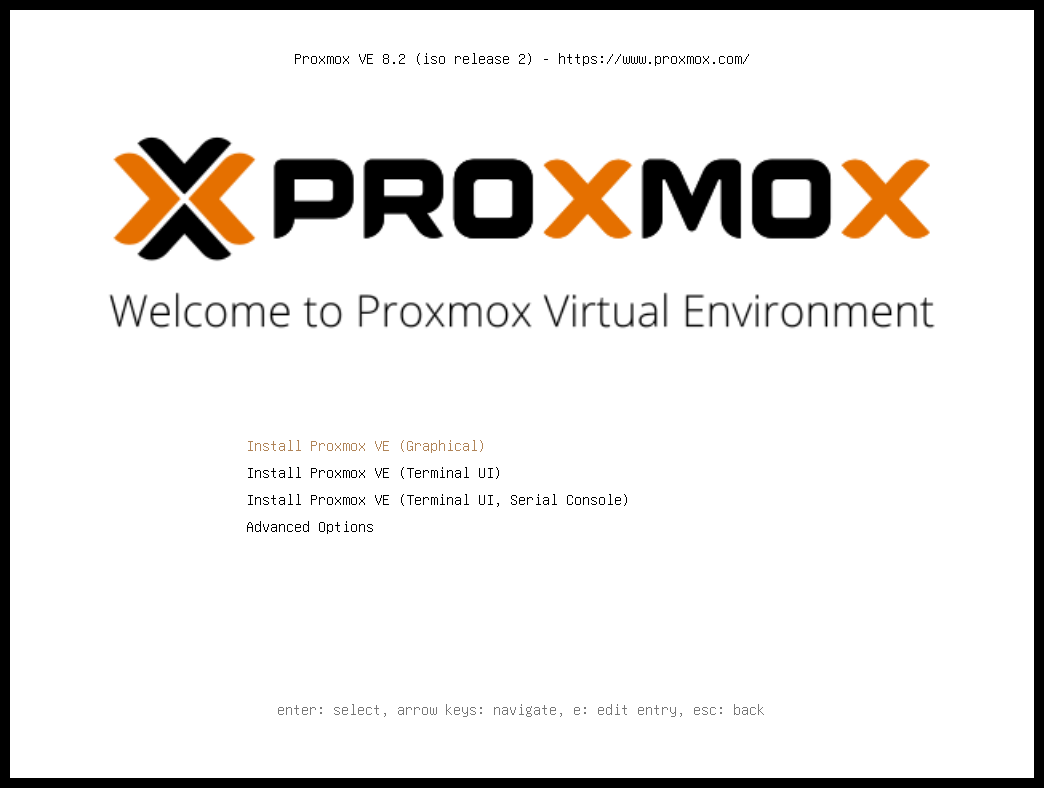
Install Proxmox VE(Graphical)
일반 설치를 시작합니다.
팁: 키보드로만 설치 마법사를 사용할 수 있습니다. 각 버튼의 밑줄 그어진 문자와 함께 ALT 키를 누르면 버튼을 클릭할 수 있습니다. 예를 들어 다음 버튼을 누르려면 ALT + N을 누르세요.
Install Proxmox VE (Console)
콘솔 모드 설치 마법사를 시작합니다. 이는 그래픽 설치 프로그램과 동일한 전체 설치 경험을 제공하지만 일반적으로 매우 오래되고 새로운 하드웨어와의 호환성이 더 좋습니다.
두 모드 모두 실제 설치 프로세스에 동일한 코드 베이스를 사용하여 10년 이상의 버그 수정을 통해 이점을 얻고 기능 패리티를 보장합니다.
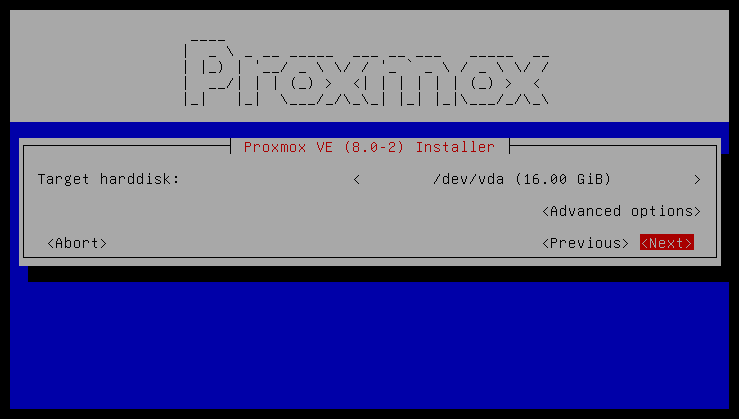
팁: 그래픽 설치 프로그램이 다음과 같은 이유로 올바르게 작동하지 않는 경우 콘솔 모드 옵션을 사용할 수 있습니다. 예, 드라이버 문제.
Advanced Options: Install Proxmox VE (Graphical Debug Mode)
디버그 모드에서 설치를 시작합니다. 여러 설치 단계에서 콘솔이 열립니다. 이는 문제가 발생할 경우 상황을 디버그하는 데 도움이 됩니다. 디버그 콘솔을 종료하려면 CTRL-D를 누르십시오. 이 옵션은 사용 가능한 모든 기본 도구를 사용하여 라이브 시스템을 부팅하는 데 사용할 수 있습니다. 예를 들어 성능이 저하된 ZFS rpool을 복구하거나 기존 Proxmox VE 설정에 대한 부트로더를 수정하는 데 사용할 수 있습니다.
Advanced Options: Install Proxmox VE (Console Debug Mode)
그래픽 디버그 모드와 동일하지만 대신 콘솔 모드 설치 프로그램을 실행하도록 시스템을 준비합니다.
Advanced Options: Install Proxmox VE (Console Debug – nomodeset)
일반 콘솔 모드 설치를 시작하지만 Linux 커널이 그래픽 드라이버를 로드하지 못하게 합니다. 예를 들어 다음과 같은 경우 최후의 수단 옵션으로 사용할 수 있습니다. 호환되지 않는 드라이버는 부팅 시 자동으로 로드됩니다.
Advanced Options: Rescue Boot
이 옵션을 사용하면 기존 설치를 부팅할 수 있습니다. 연결된 모든 하드 디스크를 검색합니다. 기존 설치를 찾으면 ISO의 Linux 커널을 사용하여 해당 디스크로 직접 부팅됩니다. 이는 부팅 블록(grub)에 문제가 있거나 BIOS가 디스크에서 부팅 블록을 읽을 수 없는 경우 유용할 수 있습니다.
Advanced Options: Test Memory (memtest86+)
memtest86+를 실행합니다. 이는 메모리가 작동하고 오류가 없는지 확인하는 데 유용합니다.
Install Proxmox VE를 선택하고 EULA에 동의하면 대상 하드 디스크를 선택하라는 메시지가 나타납니다. 옵션 버튼을 누르면 대상 파일 시스템을 선택할 수 있는 대화 상자가 열립니다.

기본 파일 시스템은 ext4입니다. LVM(논리 볼륨 관리자)은 ext4 또는 xfs가 선택된 경우 사용됩니다. LVM 공간을 제한하는 추가 옵션도 설정할 수 있습니다(아래 참조).
Proxmox VE는 ZFS에 설치할 수 있습니다. ZFS는 여러 소프트웨어 RAID 레벨을 제공하므로 이는 하드웨어 RAID 컨트롤러가 없는 시스템을 위한 옵션입니다. 옵션 대화 상자에서 대상 디스크를 선택해야 합니다. 더 많은 ZFS 관련 설정은 고급 옵션에서 변경할 수 있습니다(아래 참조).
경고: 하드웨어 RAID 위에 있는 ZFS는 지원되지 않으며 데이터 손실이 발생할 수 있습니다.
다음 페이지에서는 위치, 시간대, 키보드 레이아웃과 같은 기본 구성 옵션을 묻습니다. 위치는 업데이트 속도를 높이기 위해 가까운 다운로드 서버를 선택하는 데 사용됩니다. 설치 프로그램은 일반적으로 이러한 설정을 자동으로 감지합니다. 자동 감지가 실패하거나 다른 키보드 레이아웃을 사용해야 하는 드문 경우에만 변경하면 됩니다.
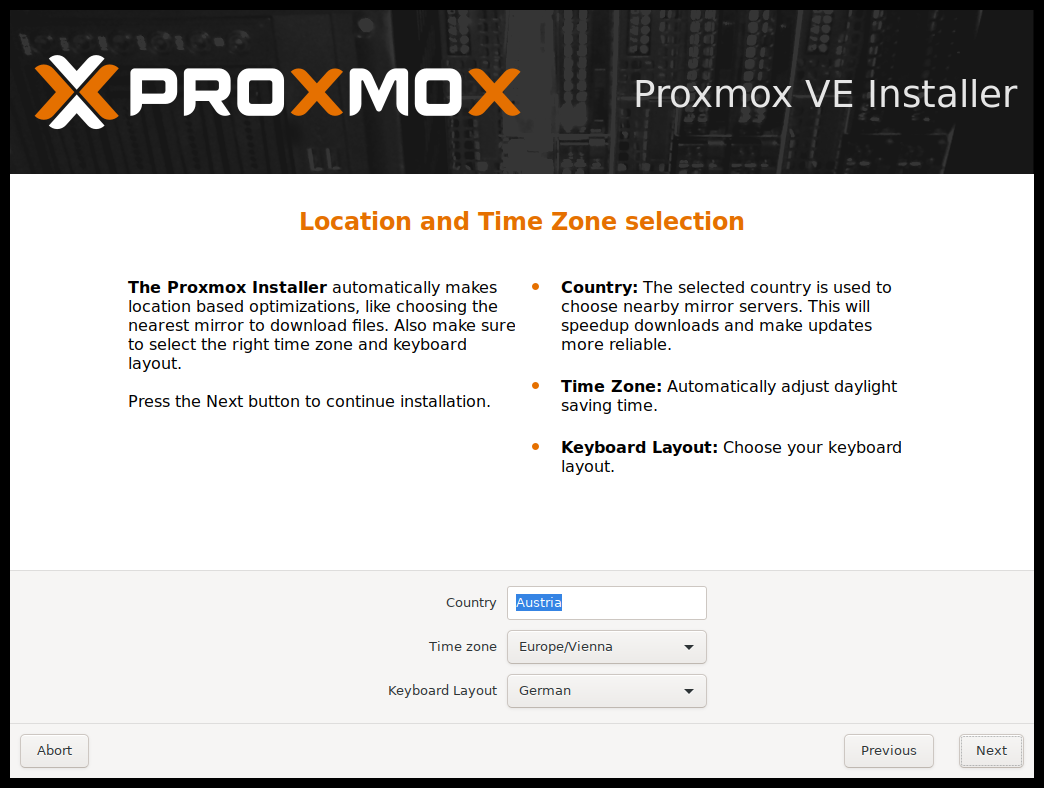
다음으로 슈퍼유저(루트)의 비밀번호와 이메일 주소를 지정해야 합니다. 비밀번호는 5자 이상으로 구성되어야 합니다. 더 강력한 비밀번호를 사용하는 것이 좋습니다. 일부 지침은 다음과 같습니다.
- 최소 12~14자의 비밀번호 길이를 사용하세요.
- 소문자 및 대문자 알파벳 문자, 숫자 및 기호를 포함합니다.
- 문자 반복, 키보드 패턴, 일반적인 사전 단어, 문자 또는 숫자 순서, 사용자 이름, 친척 또는 애완동물 이름, 로맨틱 링크(현재 또는 과거) 및 전기 정보(예: ID 번호, 조상 이름 또는 날짜)를 피하십시오.
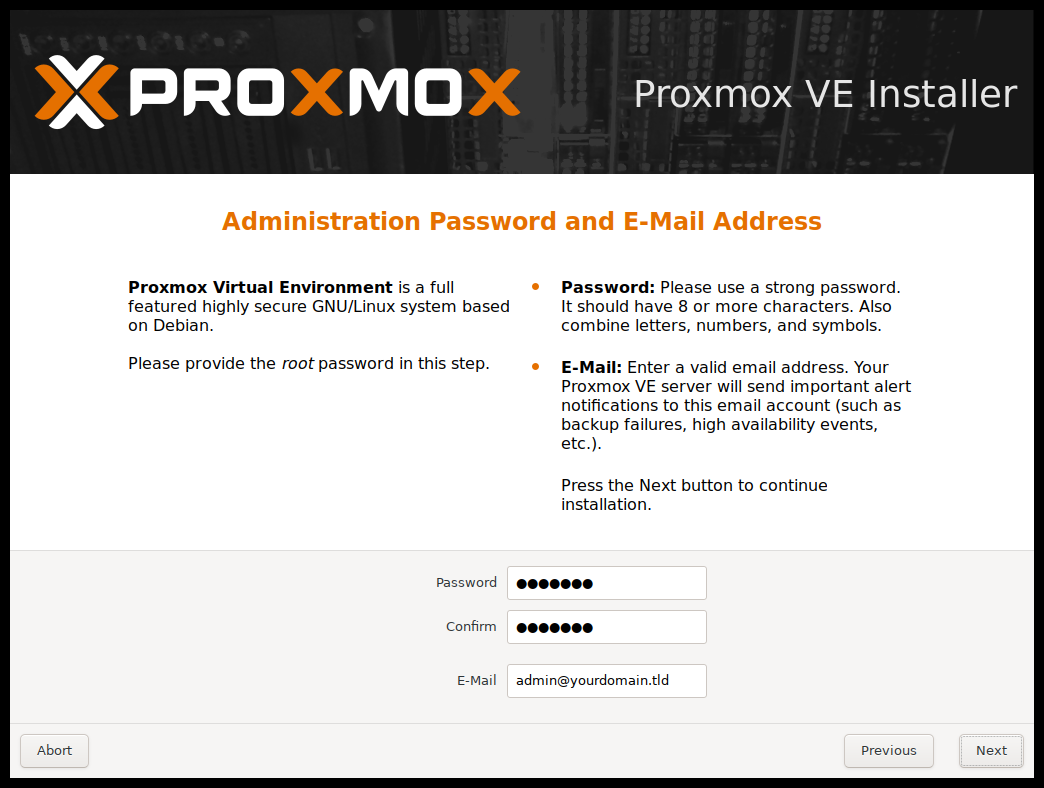
이메일 주소는 시스템 관리자에게 알림을 보내는 데 사용됩니다. 예를 들어:
- 사용 가능한 패키지 업데이트에 대한 정보입니다.
- 정기적인 CRON 작업의 오류 메시지입니다.
마지막 단계는 네트워크 구성입니다. UP 상태인 네트워크 인터페이스는 드롭다운 메뉴에서 이름 앞에 채워진 원이 표시됩니다. 설치 중에는 IPv4 또는 IPv6 주소 중 하나를 사용할 수 있지만 둘 다 사용할 수는 없습니다. 듀얼 스택 노드를 구성하려면 설치 후 추가 IP 주소를 추가하세요.
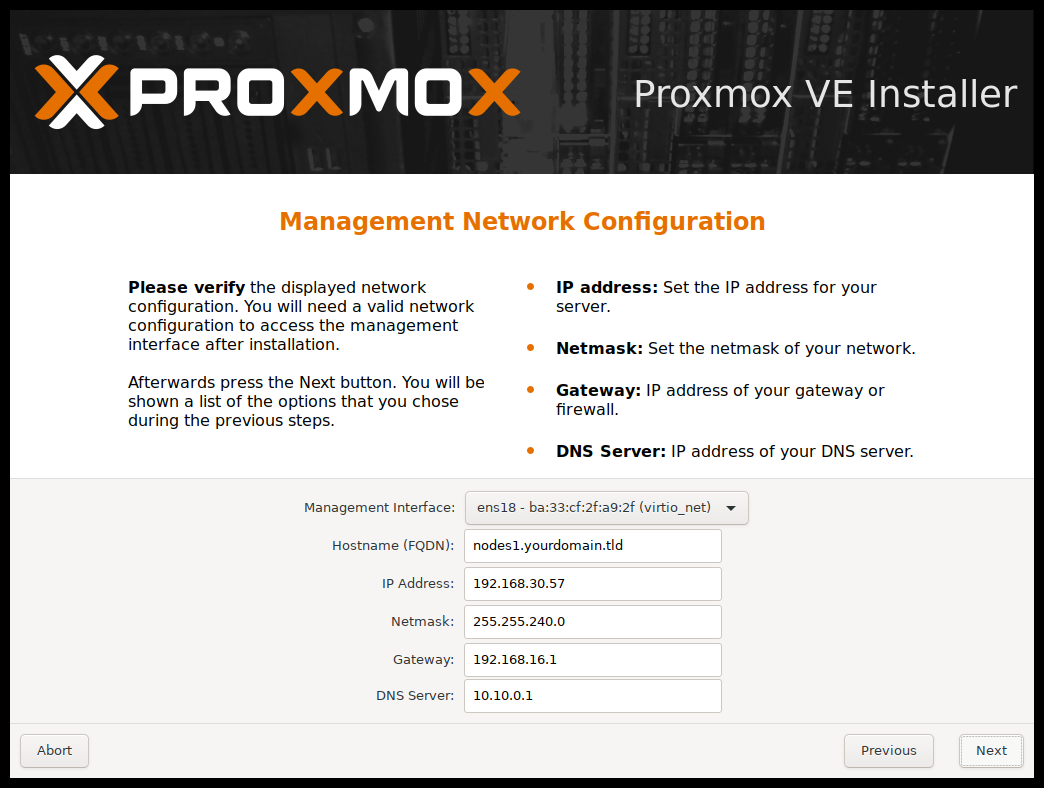
다음 단계에서는 이전에 선택한 옵션에 대한 요약을 보여줍니다. 모든 설정을 다시 확인하고 설정을 변경해야 하는 경우 이전 버튼을 사용하세요.
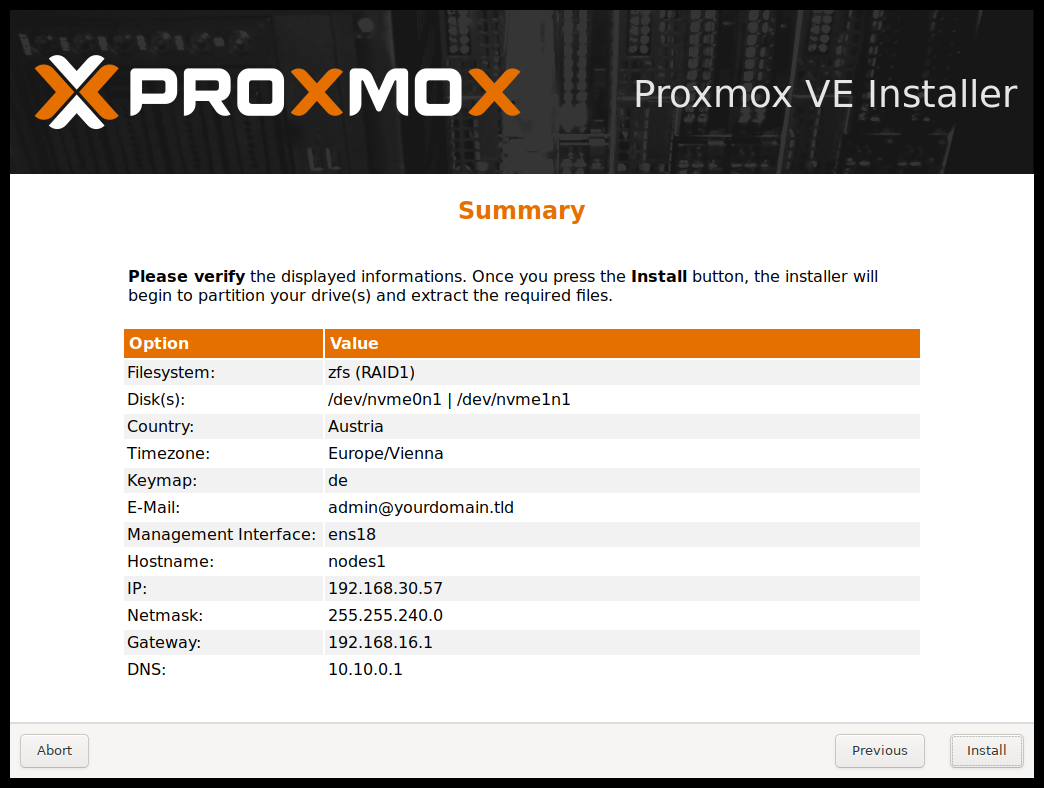
동의하려면 설치를 누르세요. 설치가 시작되어 디스크 포맷이 시작되고 패키지가 대상에 복사됩니다. 이 단계가 완료될 때까지 기다리십시오. 그런 다음 설치 매체를 제거하고 시스템을 다시 시작하십시오.
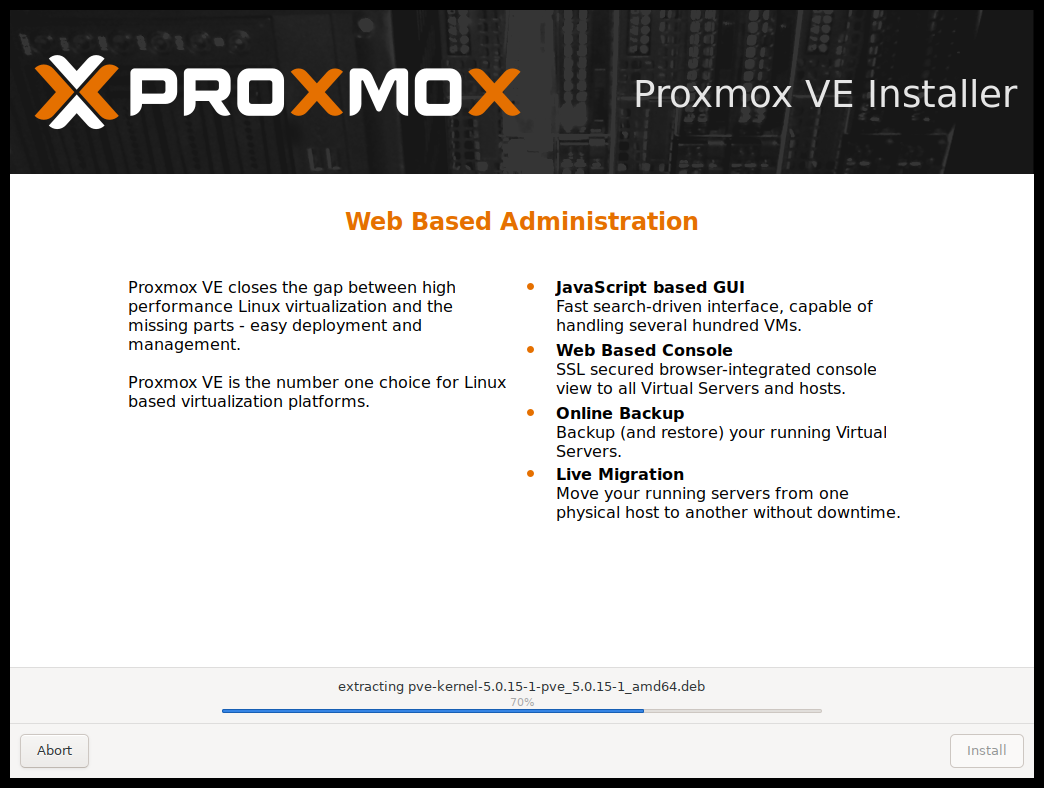
설치에 실패한 경우 두 번째 TTY(‘CTRL + ALT + F2’)에서 특정 오류를 확인하고 시스템이 최소 요구 사항을 충족하는지 확인하세요. 설치가 여전히 작동하지 않으면 도움말을 얻는 방법 장을 살펴보세요.
추가 구성은 Proxmox 웹 인터페이스를 통해 수행됩니다. 설치 중에 제공된 IP 주소(https://youripaddress:8006)를 브라우저에 지정하십시오.
참고: 기본 로그인은 "root"(영역 PAM)이며 루트 비밀번호는 설치 프로세스 중에 정의되었습니다.
2.3.1. 고급 LVM 구성 옵션
설치 프로그램은 pve라는 Volume Group(VG)과 root, data 및 swap이라는 추가 Logical Volume(LV)을 생성합니다. 이러한 볼륨의 크기를 제어하려면 다음을 사용하십시오.
hdsize
사용할 전체 하드 디스크 크기를 정의합니다. 이 방법을 사용하면 추가 분할을 위해 하드 디스크에 여유 공간을 확보할 수 있습니다(예: LVM 저장소에 사용할 수 있는 동일한 하드 디스크에 추가 PV 및 VG용).
swapsize
스왑 볼륨의 크기를 정의합니다. 기본값은 설치된 메모리 크기이며 최소 4GB, 최대 8GB입니다. 결과 값은 hdsize/8보다 클 수 없습니다.
참고: 0으로 설정하면 스왑 볼륨이 생성되지 않습니다.
maxroot
운영 체제를 저장하는 루트 볼륨의 최대 크기를 정의합니다. 루트 볼륨 크기의 최대 제한은 hdsize/4입니다.
maxvz
데이터 볼륨의 최대 크기를 정의합니다. 데이터 볼륨의 실제 크기는 다음과 같습니다.
datasize = hdsize – rootsize – swapsize – minfree
datasize는 maxvz보다 클 수 없습니다.
참고: LVM 씬의 경우 데이터 크기가 4GB보다 큰 경우에만 데이터 풀이 생성됩니다.
참고: 0으로 설정하면 데이터 볼륨이 생성되지 않으며 그에 따라 스토리지 구성이 조정됩니다.
minfree
LVM 볼륨 그룹 pve에 남아 있는 여유 공간의 양을 정의합니다. 128GB 이상의 저장 공간을 사용할 수 있는 경우 기본값은 16GB이고, 그렇지 않으면 hdsize/8이 사용됩니다.
참고: LVM은 스냅샷 생성을 위해 VG에 여유 공간이 필요합니다(lvmthin 스냅샷에는 필요하지 않음).
2.3.2. 고급 ZFS 구성 옵션
설치 프로그램이 ZFS 풀 rpool을 만듭니다. 스왑 공간은 생성되지 않지만 설치 디스크에서 스왑을 위해 분할되지 않은 일부 공간을 예약할 수 있습니다. 설치 후에 스왑 zvol을 생성할 수도 있지만 이로 인해 문제가 발생할 수 있습니다. (ZFS 스왑 노트 참조)
ashift
생성된 풀의 ashift 값을 정의합니다. ashift는 최소한 기본 디스크의 섹터 크기(2의 ashift 거듭제곱이 섹터 크기) 또는 풀에 배치될 수 있는 모든 디스크(예: 결함이 있는 디스크 교체)로 설정되어야 합니다.
compress
rpool에 대해 압축을 활성화할지 여부를 정의합니다.
checksum
rpool에 사용해야 하는 체크섬 알고리즘을 정의합니다.
copies
rpool에 대한 copies 매개변수를 정의합니다. 의미론에 대해서는 zfs(8) 메뉴얼 페이지를 확인하고 이것이 디스크 수준의 중복성을 대체하지 않는 이유를 확인하십시오.
hdsize
사용할 전체 하드 디스크 크기를 정의합니다. 이는 추가 파티셔닝(예: 스왑 파티션 생성)을 위해 하드 디스크의 여유 공간을 절약하는 데 유용합니다. hdsize는 부팅 가능한 디스크, 즉 RAID0, RAID1 또는 RAID10의 첫 번째 디스크 또는 미러와 RAID-Z[123]의 모든 디스크에만 적용됩니다.
2.3.3. ZFS 성능 팁
ZFS는 많은 메모리에서 가장 잘 작동합니다. ZFS를 사용하려는 경우 사용 가능한 RAM이 충분한지 확인하세요. 적절한 계산은 각 TB RAW 디스크 공간에 대해 4GB에 1GB RAM을 더한 것입니다.
ZFS는 ZIL(ZFS Intent Log)이라는 전용 드라이브를 쓰기 캐시로 사용할 수 있습니다. 이를 위해서는 고속 드라이브(SSD)를 사용하세요. 설치 후 다음 명령을 사용하여 추가할 수 있습니다.
# zpool add <pool-name> log </dev/path_to_fast_ssd>
2.4. Debian에 Proxmox VE 설치
Proxmox VE는 데비안 패키지 세트로 제공되며 표준 데비안 설치 위에 설치할 수 있습니다. 리포지토리를 구성한 후 다음 명령을 실행해야 합니다.
# apt-get update # apt-get install proxmox-ve
기존 데비안 설치 위에 설치하는 것은 쉬워 보이지만 기본 시스템이 올바르게 설치되었고 로컬 저장소를 구성하고 사용하는 방법을 알고 있다고 가정합니다. 또한 네트워크를 수동으로 구성해야 합니다.
일반적으로 이는 사소한 일이 아니며, 특히 LVM 또는 ZFS를 사용하는 경우에는 더욱 그렇습니다.
자세한 단계별 방법은 위키에서 확인할 수 있습니다.





